发布时间:2025-10-24 02:33:05作者:kaer
当u盘插入电脑后没有任何反应时,首先要做的是检查u盘与电脑的物理连接。确保u盘已正确插入电脑的usb接口中,并且连接牢固。有时候,由于接口松动或u盘本身接口有污垢,可能导致电脑无法识别u盘。因此,可以尝试轻轻拔出u盘,检查其接口是否有灰尘或杂物,并使用干净的布轻轻擦拭。同时,也要检查电脑的usb接口,确保没有异物堵塞或损坏迹象。之后,尝试将u盘重新插入电脑的不同usb接口,特别是后置usb接口,因为这些接口通常直接连接主板,供电和信号传输更为稳定。
如果u盘在您的电脑上无法显示,可以尝试将其连接到其他正常工作的电脑上,以检查是否是u盘本身的问题。如果u盘在其他电脑上能够正常显示和使用,那么问题很可能出在您的电脑上,可能是usb接口损坏、主板问题或系统软件异常。如果u盘在其他电脑上也无法显示,那么很可能是u盘本身存在硬件故障,需要进一步维修或数据恢复处理。
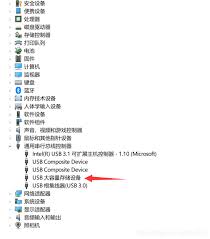
usb驱动程序的异常常常是u盘无法被电脑识别的原因之一。在windows操作系统下,可以通过设备管理器更新usb驱动程序。具体步骤如下:右键点击“此电脑”,选择“管理”,然后在计算机管理窗口中找到“设备管理器”。在设备管理器列表中,展开“通用串行总线控制器”,右键点击其中的各个usb设备,选择“更新驱动程序”。按照系统提示选择自动搜索更新的驱动程序软件,系统将自动连接网络并下载安装最新的usb驱动程序。驱动更新完成后,重新插入u盘,查看是否能正常显示。

磁盘管理工具是windows系统内置的一个实用程序,可以帮助管理硬盘和u盘等存储设备。如果u盘在电脑上不显示,可能是因为磁盘管理中未正确分配盘符。此时,可以按下“win+r”组合键打开“运行”对话框,输入“diskmgmt.msc”并回车,打开磁盘管理窗口。在磁盘管理窗口中,仔细查看是否存在没有盘符的磁盘设备。如果发现有,右键点击该设备,选择“更改驱动器号和路径”,然后点击“添加”按钮,为u盘分配一个未被占用的盘符,如“g:”等。之后,u盘就应该能够在“此电脑”中正常显示出来了。
文件系统错误也是导致u盘无法被电脑识别的常见原因。在windows系统中,可以通过检查并修复文件系统来解决这个问题。具体步骤如下:打开“此电脑”或“资源管理器”,右键点击u盘图标(如果u盘在磁盘管理中已经显示,但无法在“此电脑”中看到,可以先在磁盘管理中为其分配盘符),选择“属性”。进入“工具”选项卡,点击“检查”按钮,系统将自动扫描并修复u盘中的错误。

如果u盘中的数据非常重要,而上述方法都无法解决问题,那么可以考虑使用数据恢复软件来尝试恢复u盘上的数据。数据恢复软件能够扫描u盘上的存储区域,并尝试恢复被删除或损坏的文件。在选择数据恢复软件时,应注意软件的兼容性、恢复速度和恢复成功率等因素。同时,为了避免数据被覆盖或进一步损坏,应避免将恢复的数据保存到原u盘上,而是选择其他存储设备或云存储服务来保存恢复的数据。
如果u盘存在物理损坏或数据恢复软件无法成功恢复数据,那么可能需要寻求专业的数据恢复服务。专业数据恢复服务通常由经验丰富的技术人员提供,他们拥有先进的设备和技术来处理各种复杂的数据恢复问题。在寻求专业帮助之前,可以先咨询一些专业的数据恢复机构或公司,了解他们的服务内容和价格等信息,以便做出明智的选择。
免责声明:以上内容源自网络,版权归原作者所有,如有侵犯您的原创版权请告知,我们将尽快删除相关内容。
上一篇:育儿补贴每年能领多少金额
下一篇:抖音精选如何查看评论回复
如何成为抖音外卖骑手
抖音冰墩墩特效视频怎么拍摄
淘宝怎么购买冬奥会吉祥物冰墩墩
支付宝早起打卡失败怎么回事
2022春运火车票提前多久预售
支付宝2022年年有余活动怎么玩
支付宝隔离政策在哪里查
支付宝嘉图借书怎样还书
微信星星特效怎么触发
拼多多答题领iPhone答案是什么
苹果iPhone手机发热如何解决
Flash中心如何设置开机自动运行
如何关闭Edge浏览器文本预测功能
nero express如何把音乐CD转成MP3文件
抖音火山版如何进行提现
hbar币前景如何
虫虫助手如何更新游戏
怪兽轻断食如何更改体重单位
小米汽车app如何绑定银行卡
每日瑜伽如何查看订单

决胜台球是款台球竞技比赛闯关游戏,游戏中玩家可以体验到非常真实的台球玩法,有着大量的关卡可以去解锁闯关,可以在商城中进行购买各种风格的球杆,不断的提高实力,达到更高的段位。游戏特色1.游戏中的奖励多样,轻松解锁不同的球杆2.简单在游戏中进行规划撞击,完成台球比赛3.关卡匹配,玩法不同,游戏自由选择游戏亮点1.简单游戏操作玩法,在游戏中轻松提升技巧2.学习更多的台球知识,轻松在游戏中封神3.精致游戏
3.2
火爆三国手游是很好玩的三国策略战争手游,在游戏中会有很多的武将可以让玩家来进行获取,游戏中的武将都是三国中耳熟能详的人物,玩家在游戏中可以指挥自己的角色在游戏中开始精彩的战斗。游戏玩法超多的武将选择,更结合武将养成的玩法,喜欢这款游戏的不要错过,游戏中玩家可以不断解锁强力武将,中后期随着等级的提升也能打出爆发的伤害,非常节省玩家的时间,并且还搭配了各种的技能,感受全新的乐趣体验。游戏介绍火爆三国是
3.1
射爆香肠人是款画面视角非常独特的休闲闯关游戏,在一开始玩家需要慢慢的熟悉玩法教程,就可以快速的上手了,有点类似于塔防的玩法机制,选择摆放一个个的角色,来阻止各种的香肠人通过。游戏特色1.超级丰富的闯关内容等待你的加入,通过各个关卡中的挑战来体验丰富的游戏乐趣!2.在一次次的闯关挑战当中来积累更多的经验,收集更多的道具,以此提升自己的闯关能力!3.紧张刺激的射击对战过程,每个关卡里面出现的香肠人战斗
4.2
我踢得贼准是款非常趣味的足球射门闯关小游戏。游戏中玩家将操控中角色进行调整好角度和方向来进行一次次的射门,角色离球门的距离是会越来越远的,需要准确的调整好位置与角度。游戏特色1.自由组建自己的游戏团队,在游戏中轻松战斗2.真实好玩的游戏挑战过程,轻松进行游戏冒险3.夺得冠军,轻松简单提升自己的踢球实力游戏亮点1.不同的踢球规则,在游戏中尽情发挥自己的实力2.全新游戏比赛规则,感受绿茵足球的战斗乐趣
4.9
极速逃亡3是一款十分有趣的逃脱类游戏,在游戏中有很多的武器可以让玩家来进行选择,游戏中的武器都是十分地好用的,玩家可以在游戏中通过自己的闯关在游戏中获得更多的武器来帮助自己进行闯关。游戏特色1、游戏的玩法十分新颖,玩家可以轻松尝试全新的逃脱玩法。2、海量关卡自由挑战,每次闯关都是一次全新的体验。3、完成游游戏的逃脱任务,获取丰厚的游戏奖励。游戏魅力1、玩家要快速找到敌人防御最薄弱的环节,利用这样的
3.5